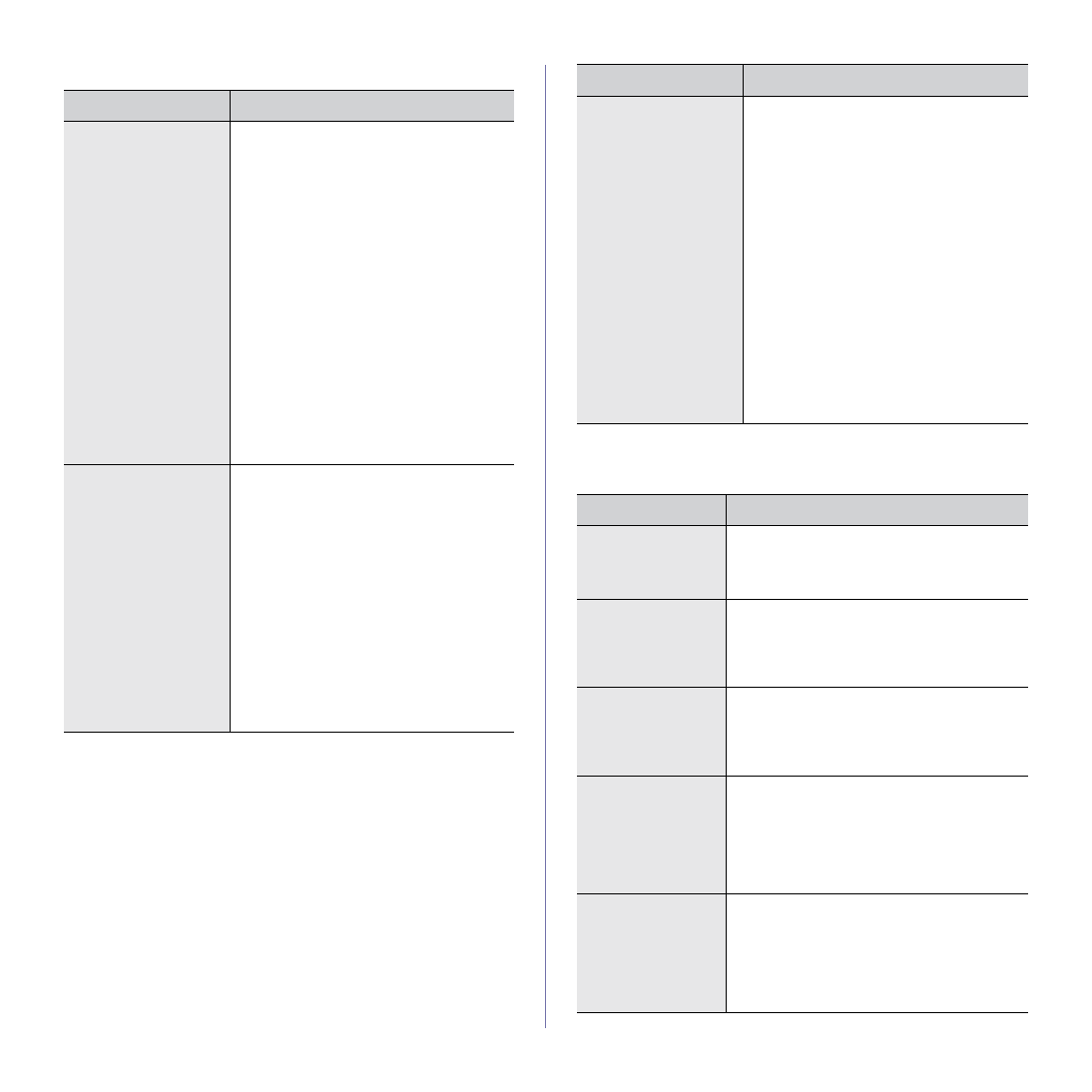
Устранение
неисправностей
_ 81
Неполадки
при
сканировании
Проблемы
с
факсом
Условие
Рекомендуемые
действия
Сканирование
не выполняется
.
•
Сканируемый
документ
должен
лежать
на
стекле
экспонирования
сканируемой
стороной
вниз
,
а
в
автоподатчике
—
сканируемой
стороной
вверх
.
•
Возможно
,
для
сканирования
документа
недостаточно
памяти
.
Проверьте
,
работает
ли
функция
предварительного
сканирования
.
Уменьшите
разрешение
сканирования
.
•
Проверьте
правильность
подключения
кабеля
USB.
•
Убедитесь
,
что
кабель
USB
исправен
.
Подключите
другой
,
заведомо
исправный
кабель
.
При
необходимости
замените
кабель
.
•
Проверьте
правильность
настройки
параметров
сканера
.
Проверьте
параметры
сканирования
в конфигурации
SmarThru
или
в
другом
используемом
приложении
и
убедитесь
,
что
задания
сканирования
отправляются
на
правильный
порт
.
Сканирование
выполняется
очень
медленно
.
•
Проверьте
,
печатает
ли
устройство
полученные
данные
.
Если
это
так
,
дождитесь
окончания
печати
,
прежде
чем
начать
сканирование
документа
.
•
Изображения
сканируются
медленнее
,
чем
текст
.
•
В
режиме
сканирования
скорость
обмена
данными
снижается
,
так
как
для анализа
и
воспроизведения
отсканированного
изображения
требуется
большой
объем
памяти
.
В параметрах
настройки
BIOS
компьютера
включите
режим
ECP.
Это позволит
увеличить
быстродействие
.
Сведения
о
настройке
BIOS
см
.
в
руководстве
пользователя
компьютера
.
На
экран
компьютера
выводится
одно
из следующих
сообщений
:
•
«
Для
устройства
нельзя
выбрать
данный
режим
H/W.»
•
«
Порт
используется
другой
программой
.»
•
«
Порт
отключен
.»
•
«
Сканер
занят
загрузкой
данных
или
печатью
.
Повторите
попытку
после
завершения
текущего
задания
.»
•
«
Недопустимый
идентификатор
.»
•
«
Ошибка
сканирования
.»
•
Возможно
,
выполняется
копирование
или
печать
.
Повторите
попытку
после
завершения
.
•
Выбранный
порт
уже
используется
.
Перезагрузите
компьютер
и
повторите
попытку
.
•
Неправильно
подключен
кабель
принтера
,
или
принтер
выключен
.
•
Драйвер
сканера
не
установлен
,
или внешние
параметры
заданы
неправильно
.
•
Убедитесь
,
что
устройство
подключено
правильно
и
на
него
подано
питание
.
Затем
перезагрузите
компьютер
.
•
Неправильно
подключен
кабель
USB,
или
устройство
выключено
.
Условие
Рекомендуемые
действия
Устройство
не включается
,
дисплей
и
кнопки
не
работают
.
•
Отключите
шнур
питания
и
подключите
его снова
.
•
Убедитесь
в
том
,
что
в
розетке
есть
питание
.
Нет
гудка
на
линии
.
•
Проверьте
правильность
подключения
устройства
к
телефонной
линии
.
•
Проверьте
,
работает
ли
телефонная
розетка
.
Для
этого
подключите
к
ней
другой
телефон
.
Номера
,
сохраненные
в памяти
,
набираются
неправильно
.
Проверьте
,
правильно
ли
сохранены
номера
в
памяти
.
Распечатайте
телефонную
книгу
,
см
.
с
. 54.
Оригинал
не подается
в устройство
.
•
Убедитесь
,
что
бумага
не
помята
и правильно
загружена
в
устройство
.
Проверьте
размер
и
толщину
оригинала
.
•
Автоподатчик
должен
быть
плотно
закрыт
.
•
Возможно
,
требуется
заменить
резиновый
блок
автоподатчика
.
Обратитесь
в
службу
технической
поддержки
.
Факсы
не принимаются
автоматически
.
•
Должен
быть
установлен
режим
приема
Факс
.
•
Убедитесь
в
том
,
что
в
лотке
есть
бумага
.
•
Просмотрите
информацию
на
дисплее
,
чтобы
выяснить
,
есть
ли
сообщения
об ошибках
.
Устраните
обнаруженные
неисправности
.
Условие
Рекомендуемые
действия





















































































































































































































































